Obsah:
Kontrola zařízení
Pokud během používání sluchátek zjistíte, že jedno hraje tišeji než druhé, nejprve zkontrolujte samotné zařízení, protože existuje pravděpodobnost, že problém je na straně přehrávaného zvuku. K tomu dochází, když byl materiál montován ve formátu stereo, což umožňuje vytvářet prostorový zvuk. Při přehrávání videí nebo audio souborů tohoto formátu se zřídka, ale může objevit rozdíl v hlasitosti zvuků v jednom a druhém sluchátku.
Jako příklad kontrolního nástroje vezmeme Správce zvuku od Realtek, který se nejčastěji instaluje do operačního systému spolu s ovladačem pro zvukovou kartu. Ikonu aplikace lze najít na panelu úloh, pokud byla přidána do automatického spouštění, nebo provést vyhledávání v adresáři s soubory, kde najdete spustitelný soubor.
Podrobnosti: Metody otevření Správce Realtek HD ve Windows 10
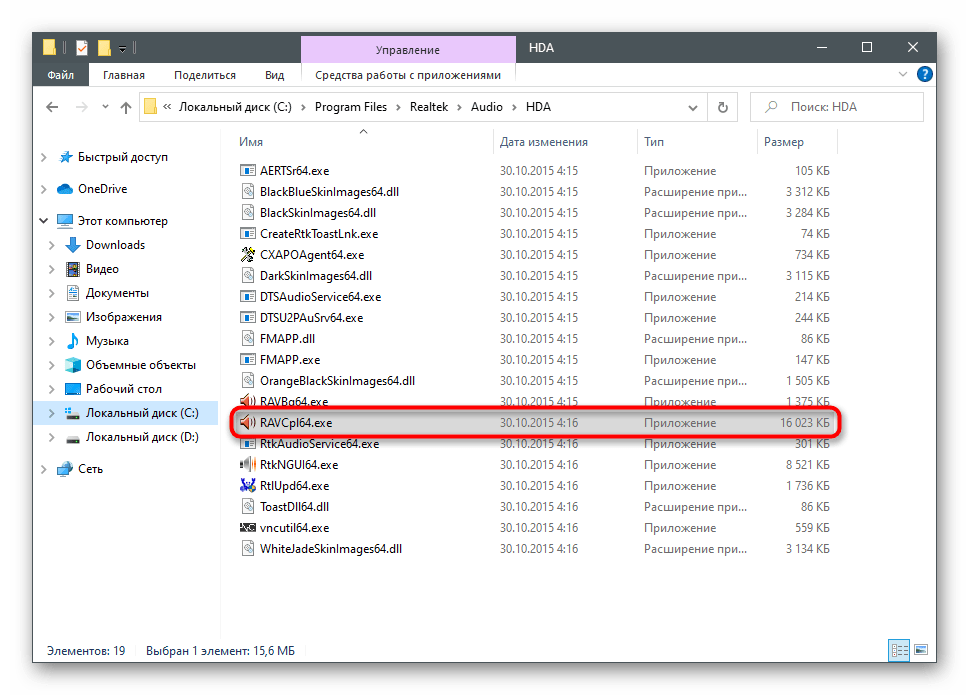
Dále zbývá pouze spustit vestavěnou kontrolu zvuku každého reproduktoru.
- V programu na kartě "Reproduktory" nastavte konfiguraci reproduktorů "Stereo" a stiskněte tlačítko přehrávání pro spuštění testu.
- Nejprve byste měli slyšet malé zvukové doprovod v levém sluchátku, a poté v pravém. Na níže uvedeném obrázku je vidět, že reproduktor, ve kterém se právě přehrává zvuk, je obkroužen modrou barvou.
- Pokud výsledky testu nejsou zcela jasné, klikněte na každý reproduktor a poslechněte si je jednotlivě, porovnávající hlasitost zvuku.
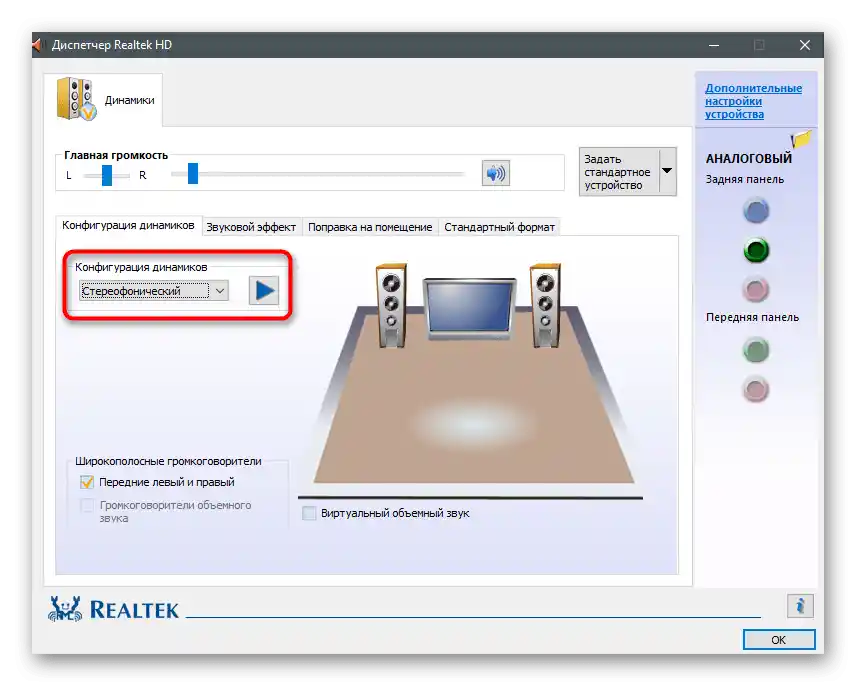
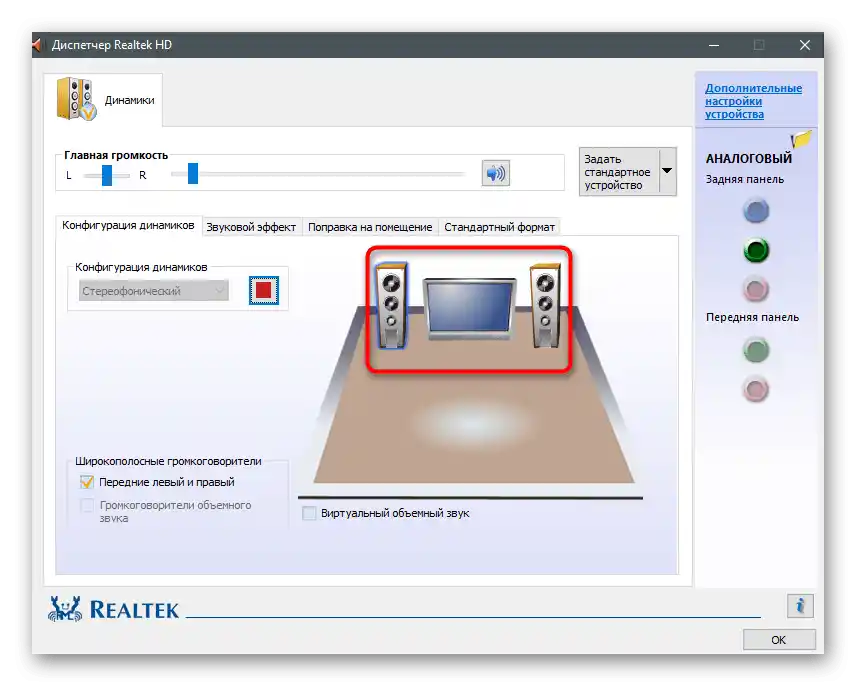
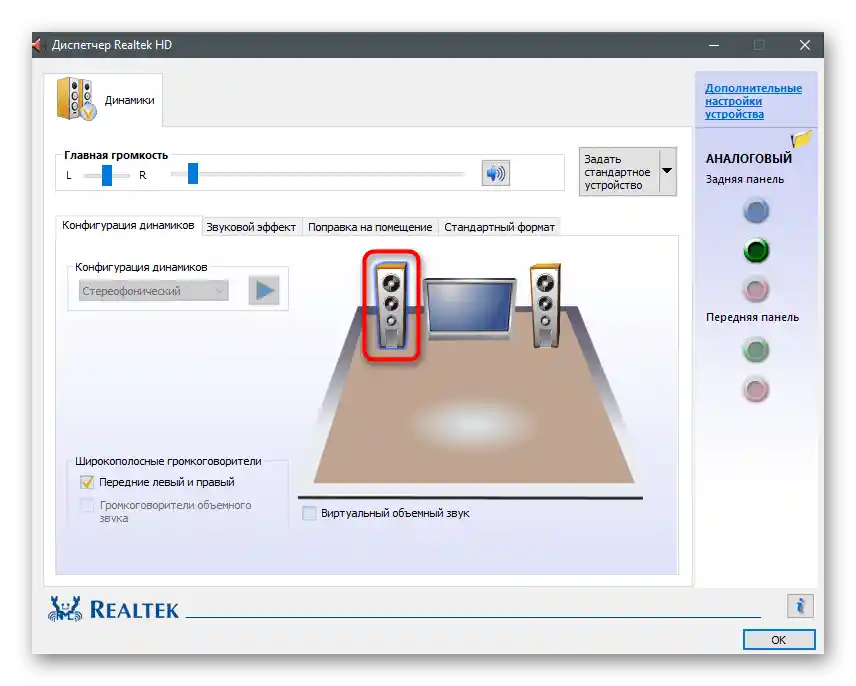
Kromě popsaného nástroje lze kontrolu sluchátek provést pomocí speciálních online služeb. To je vhodné pro uživatele, kteří nemají Správce od Realtek nebo jeho testování neobjasnilo vzniklý problém.
Podrobnosti: Kontrolujeme sluchátka online
Pokud jste přehrávali zcela odlišné zvuky, zkontrolovali sluchátka a jste si jisti, že jedno vždy hraje tišeji než druhé, využijte následující způsoby, které pomohou vyřešit tento problém.
Způsob 1: Úprava vyvážení
Začínat řešením hardwarových problémů sluchátek není zcela racionální přístup, protože existuje pravděpodobnost, že v samotném operačním systému jsou nastaveny nesprávné hodnoty a jejich oprava ušetří spoustu času. Nejprve je nutné zkontrolovat vyvážení — pro levé a pravé sluchátko by mělo být stejné. To lze provést prostřednictvím stejného Správce zvuku, o kterém jsme již hovořili výše.
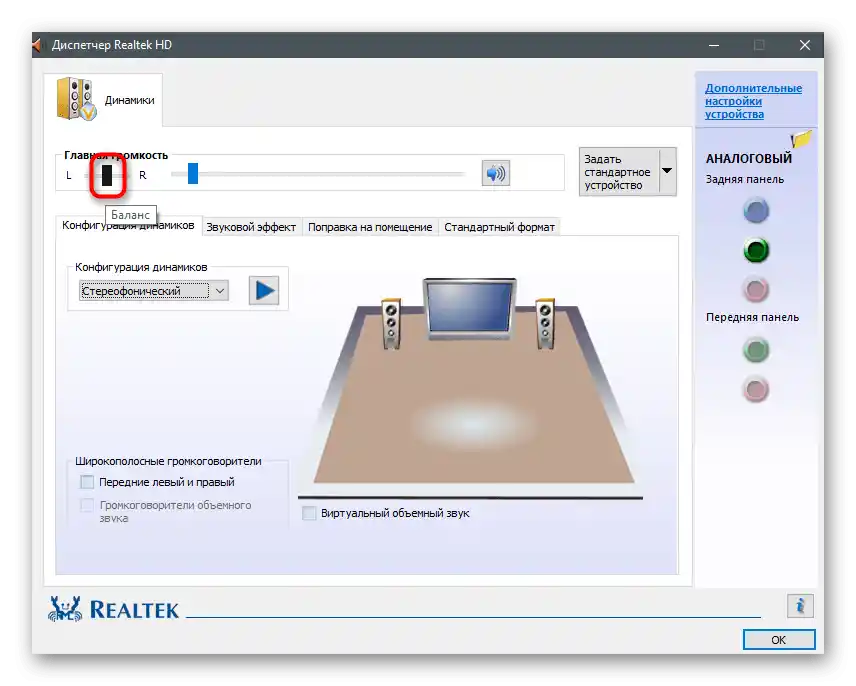
Pokud ho nemáte nebo tento způsob jednoduše nevyhovuje, využijte standardní funkce Windows. V "desítce" k tomu budete potřebovat provést následující kroky:
- Otevřete "Start" a přejděte do aplikace "Nastavení".
- Klikněte na první dlaždici — "Systém".
- Přejděte do sekce s nastavením nazvanou "Zvuk".
- Najděte řádek "Vlastnosti zařízení" pod popisem používaného reproduktoru a klikněte na něj.
- Uvidíte dva posuvníky, které odpovídají za vyvážení. Celá škála je celková hlasitost zvuku na počítači, proto ji není dobré nastavovat na 100%, pokud se právě něco přehrává.Ujistěte se, že oba posuvníky mají stejné hodnoty.
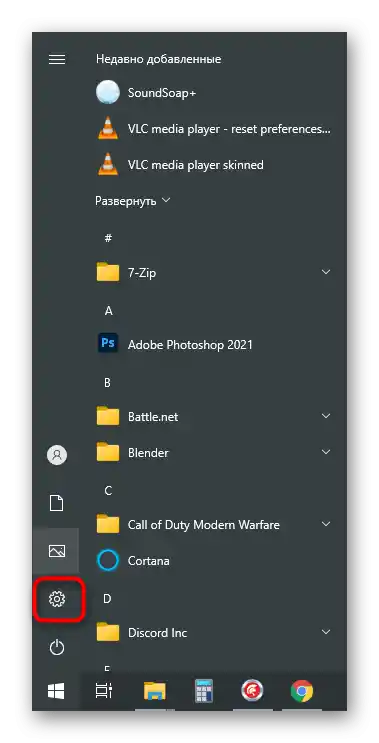
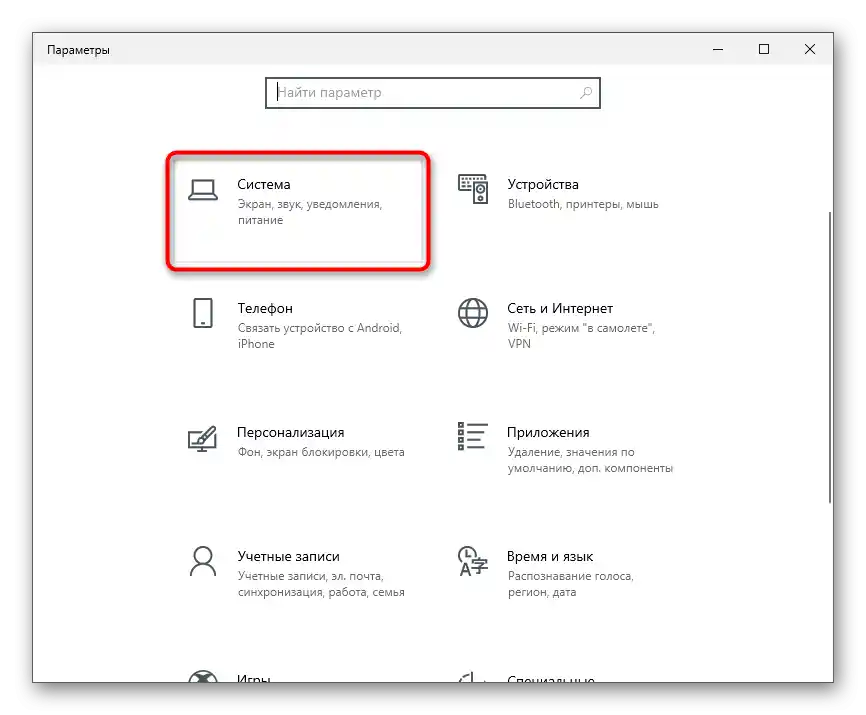
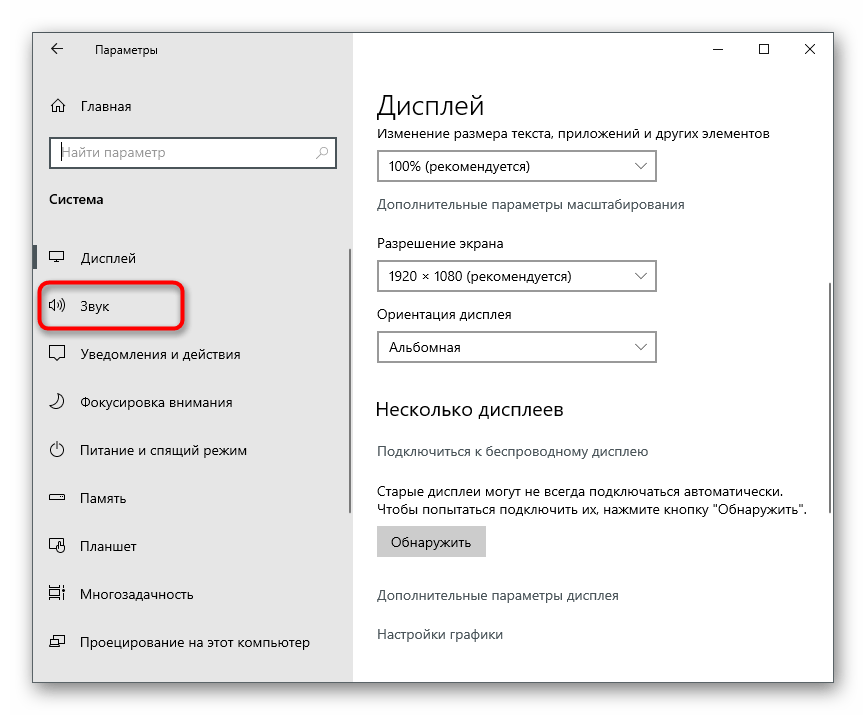
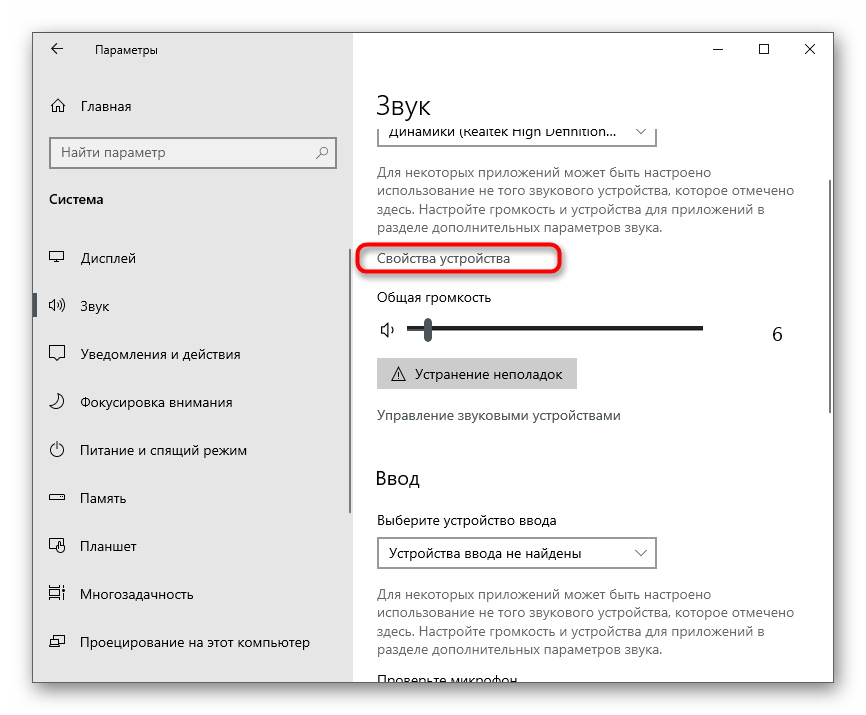
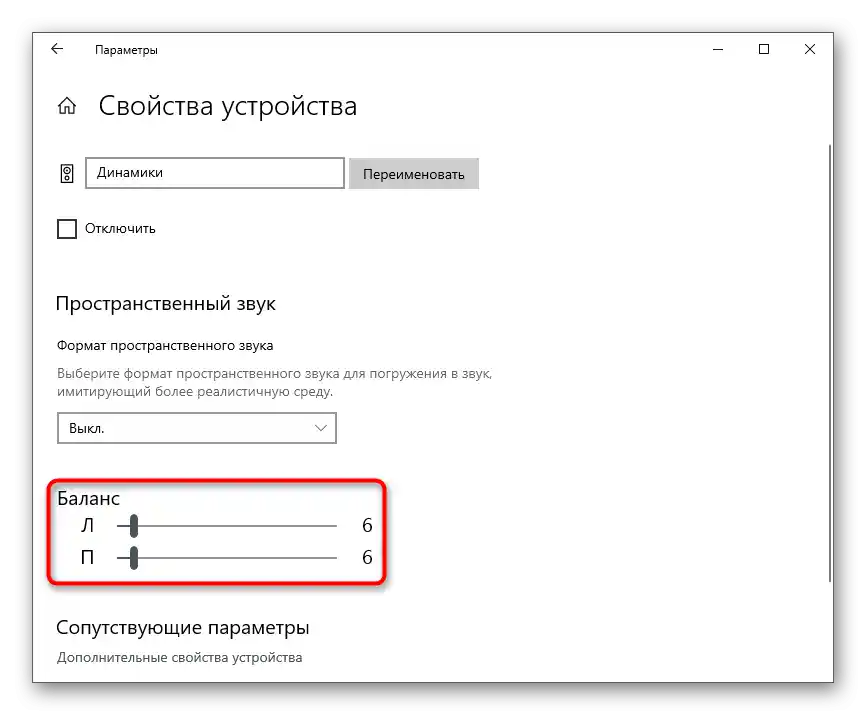
Ještě ne všichni uživatelé aktualizovali na poslední verzi operačního systému a pracují na Windows 7. V něm není popsaná aplikace "Nastavení", což mění algoritmus akcí v této situaci.
- Otevřete "Start" a na pravém panelu najděte "Ovládací panely".
- V něm vás zajímá ikona "Zvuk".
- Na kartě "Přehrávání" uvidíte používaná sluchátka (častěji jsou označována jako "Reproduktory" a pro ně je nastavena výchozí hodnota). Dvakrát klikněte na řádek pro otevření vlastností zařízení.
- Přejděte na kartu "Úrovně" a stiskněte tlačítko "Vyvážení".
- Nastavte vyvážení levého a pravého ucha stejně pomocí posuvníků nebo ručně zadejte hodnotu do pole. Ostatní posuvníky neměňte, protože v tomto případě jsou neaktivní a jejich nastavení nepřinese žádný výsledek.
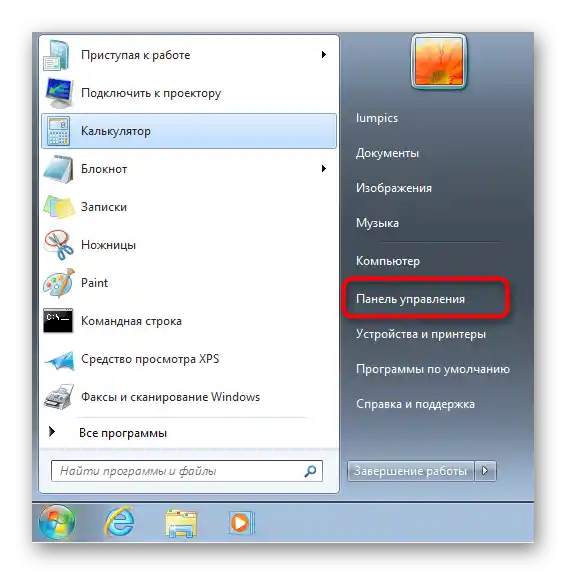
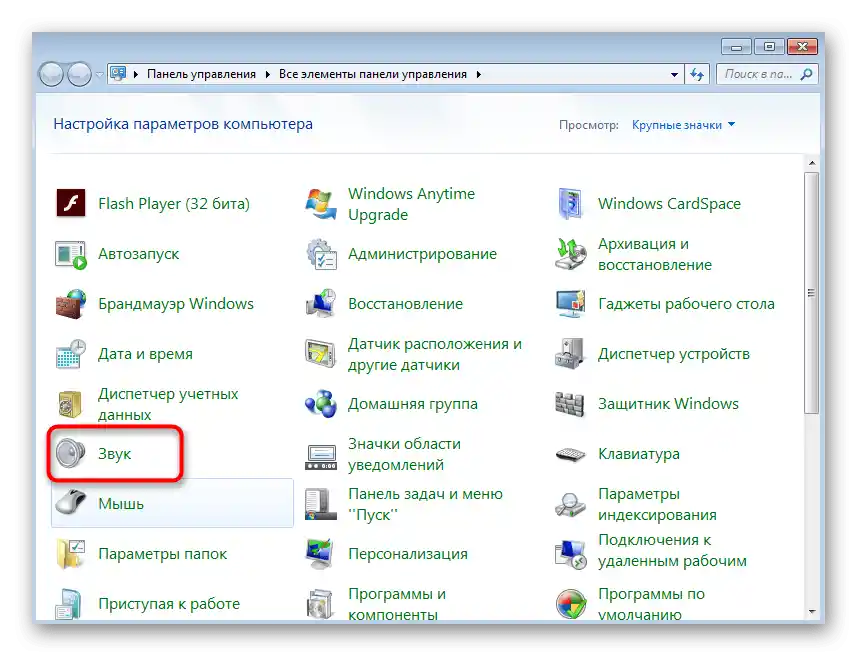
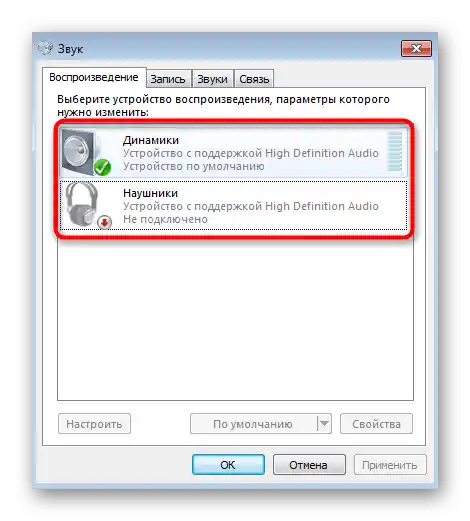
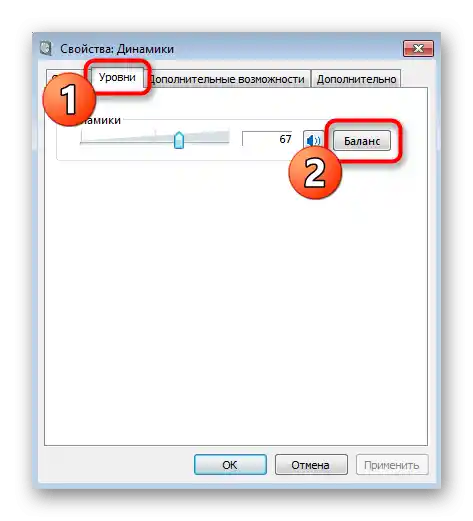
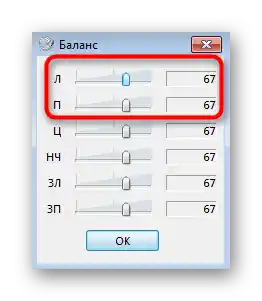
Způsob 2: Vypnutí virtuálního prostorového zvuku
V současnosti prakticky všechny ovladače pro zvukové karty podporují virtuální prostorový zvuk, který je obzvlášť užitečný při hraní stříleček, kde hraje důležitou roli umístění nepřítele. Tato funkce se však používá i při přehrávání filmů nebo hudby, přinášející nové nuance do zvuku. Ne všechna sluchátka si s touto funkcí poradí správně, a proto vzniká pocit, že jedno "ucho" hraje tišeji než druhé.V Ovládacím panelu zvuku je tato možnost vypnuta jedním kliknutím na hlavním panelu a nazývá se "Virtuální prostorový zvuk".
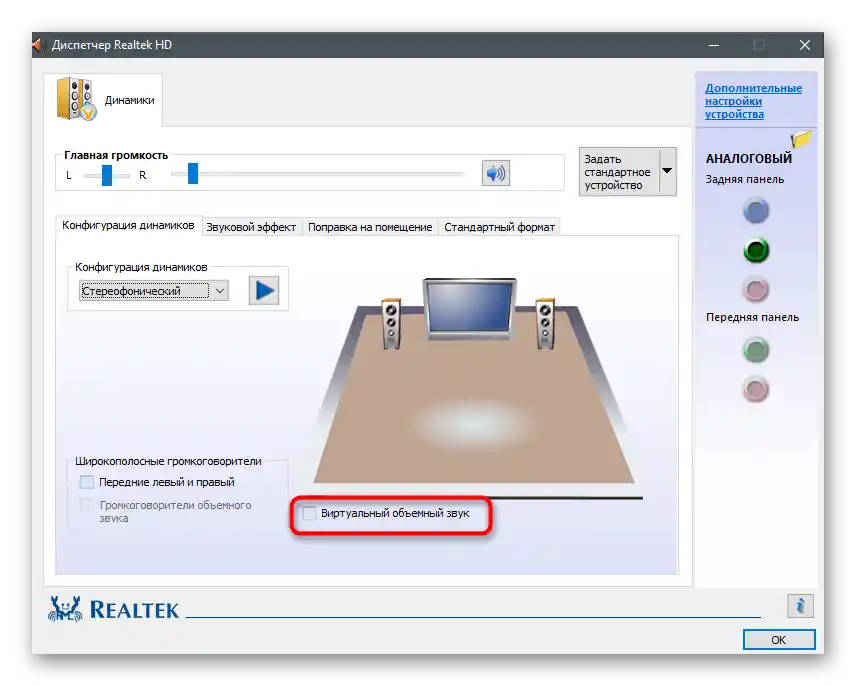
Pokud se jedná o funkci integrovanou do operačního systému, budete muset provést dříve popsané kroky, abyste otevřeli menu "Vlastnosti zařízení". Tam najdete parametr "Formát prostorového zvuku" a z rozbalovacího seznamu si můžete vybrat možnost vypnutí.
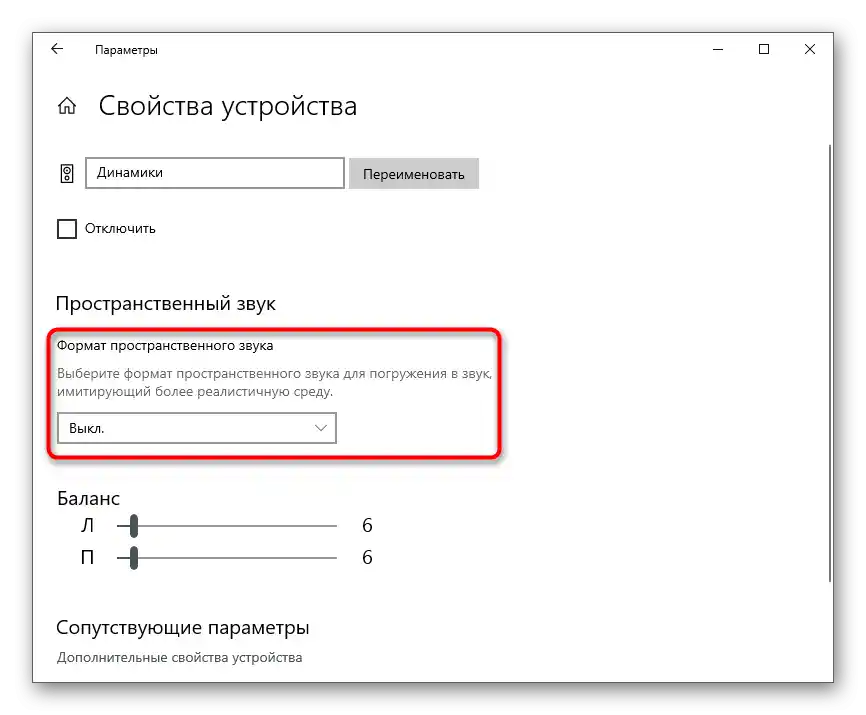
Když je virtuální prostorový zvuk již vypnutý, přejděte k další metodě, protože nemá smysl ho aktivovat v naději, že zvuk každého sluchátka se stabilizuje.
Metoda 3: Vypnutí vylepšení
V softwaru, který se přidává do operačního systému po instalaci ovladače zvukové karty, je seznam vylepšení souvisejících s prostředím a dalšími efekty. Někdy některé z nich fungují na principu dříve popsané funkce a zhoršují zvuk, zatímco uživateli se zdá, že jedno ze sluchátek je tišší nebo se objevily jiné problémy. Doporučujeme vypnout všechna vylepšení a poté zkontrolovat přehrávání.
- V "Nastavení" znovu otevřete "Vlastnosti zařízení".
- Tentokrát v bloku "Související parametry" klikněte na položku "Další vlastnosti zařízení".
- Přejděte na kartu "Vylepšení" a ručně vypněte všechna vylepšení, včetně ekvalizéru. Můžete také použít možnost "Vypnout všechny zvukové efekty", abyste nemuseli ručně odškrtávat všechny zaškrtávací políčka.
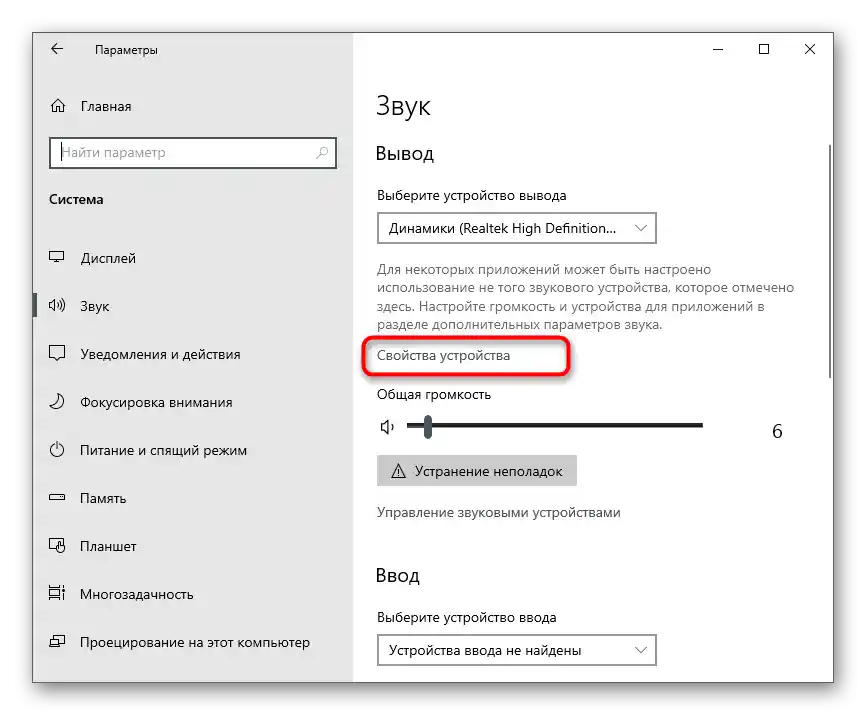
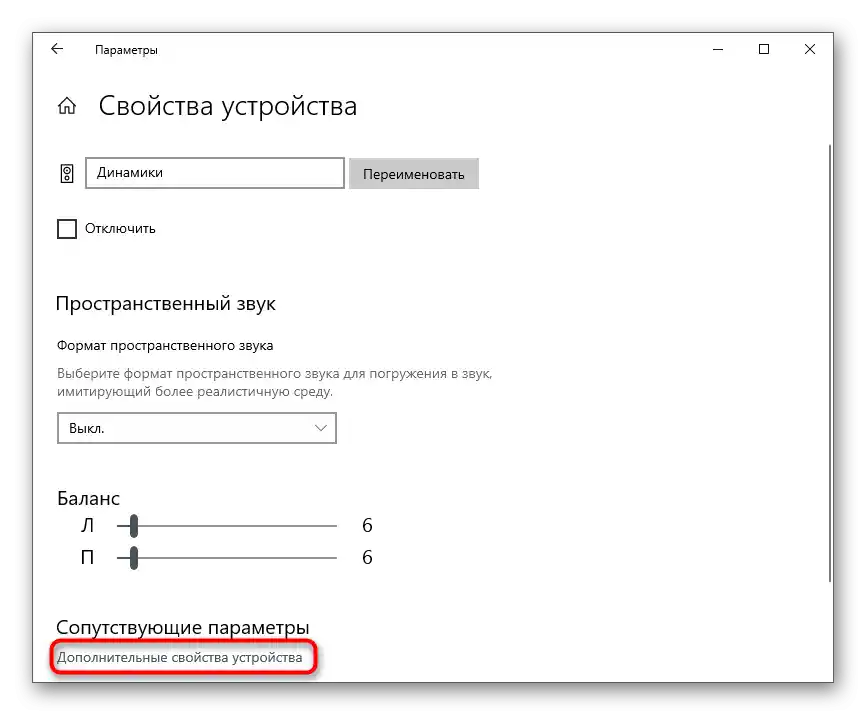
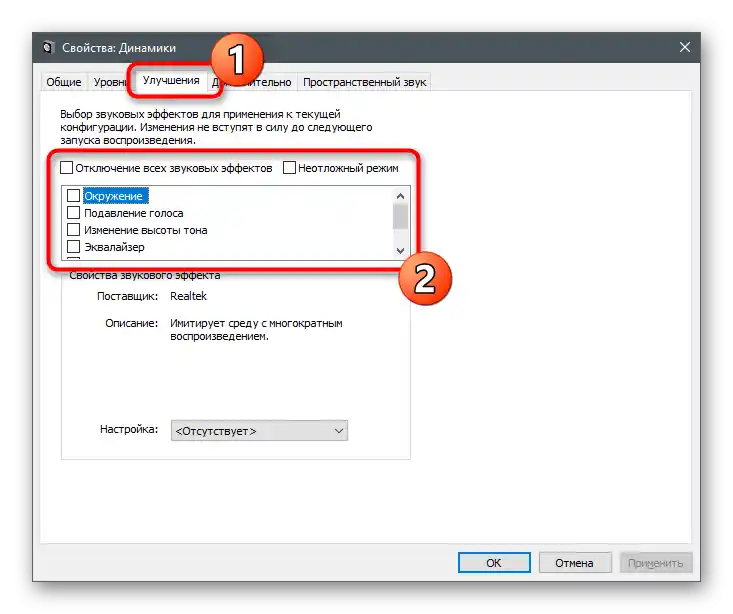
Totéž platí i pro Windows 7, ale přechod do tohoto okna vlastností zařízení probíhá přes "Ovládací panely", o čemž jsme již dříve hovořili. Najděte stejnou kartu a vypněte vylepšení odškrtnutím příslušných políček. Pokud dáváte přednost interakci s Ovládacím panelem zvuku od Realtek nebo jiného výrobce, nezapomeňte zkontrolovat nastavení efektů i v tomto softwaru.
Metoda 4: Změna vyvážení
Dříve jsme již hovořili o tom, že pro zajištění rovnoměrného zvuku obou sluchátek je nutné nastavit pro ně stejné vyvážení.Pokud se ukáže, že je již nastaven, a jiné způsoby také nepřinesly požadovaný výsledek, ale nepočítáte s fyzickou opravou tohoto zařízení, můžete zvolit alternativní cestu — změnit vyvážení ve prospěch sluchátka, které hraje tišeji.
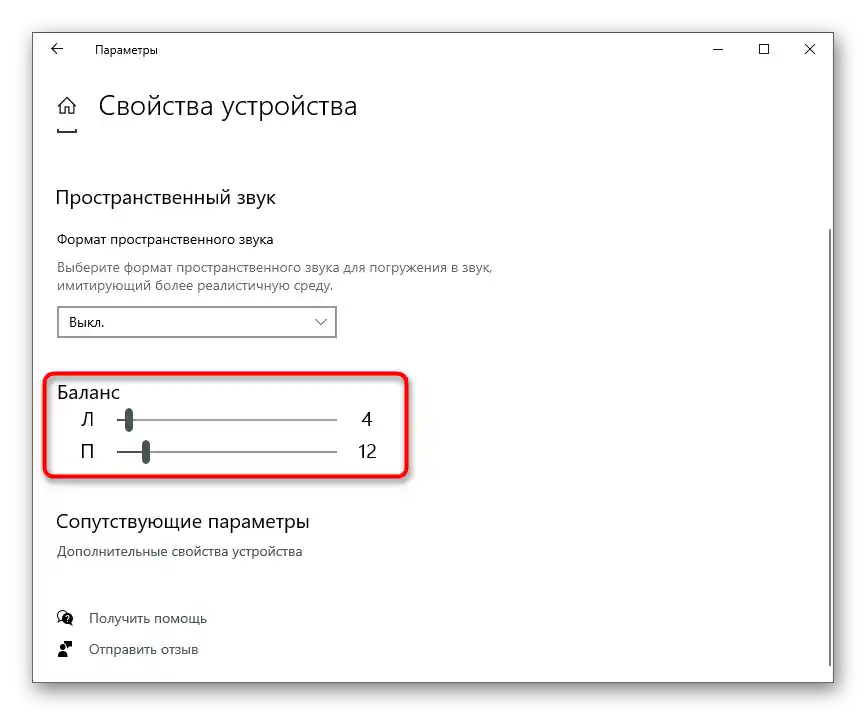
K tomu vstupte do již známého menu, o kterém byla řeč v Způsobu 1, a nastavte posuvníky tak, aby zvuk byl vyvážený a nebylo možné na sluchu rozpoznat nedostatky zařízení.
Způsob 5: Přepájení drátů
Poslední metoda je vhodná pouze pro ty uživatele, kteří znají princip pájení a nebojí se provést operaci samostatně. Budete potřebovat páječku a všechny pomocné prvky, jako je tavidlo a cín. Obvykle je přepájení nutné, když si jste jisti hardwarovou závadou sluchátek a můžete předpokládat, že k tomu došlo kvůli ohybu drátů. Odřízněte aktuální drát do místa, kde je již zcela neporušený, rozložte každý kontakt a proveďte přepájení podle schématu umístění kontaktů.

Pokud je však problém v samotném reproduktoru, například po kontaktu s vodou, pomůže pouze jeho výměna nebo nákup nových sluchátek. Bohužel, takovou opravu je obtížné provést v domácích podmínkách — člověk musí mít speciální znalosti a dovednosti, stejně jako plně funkční "dárce" reproduktor.